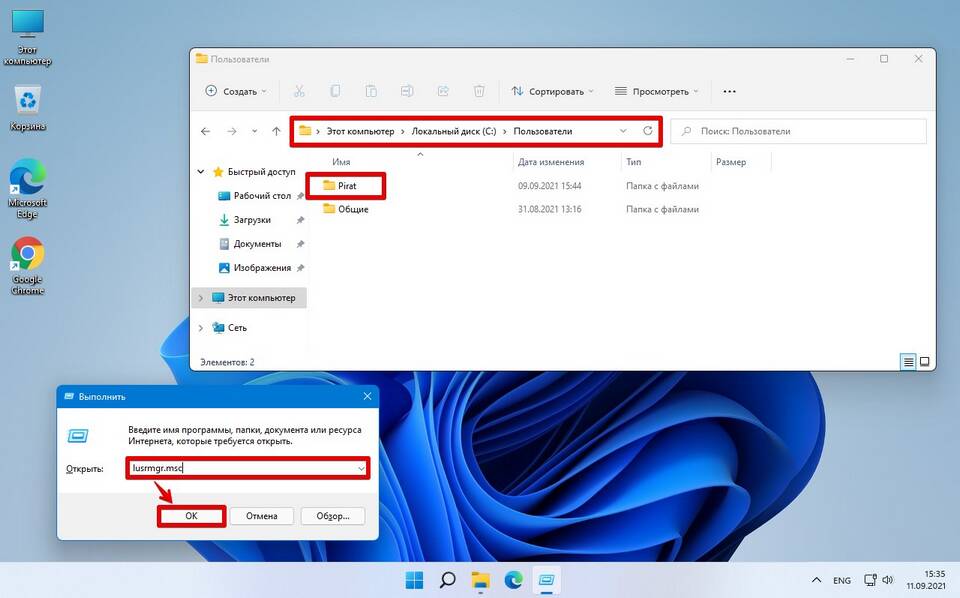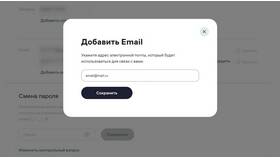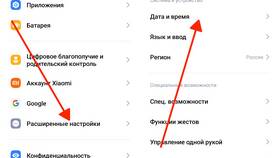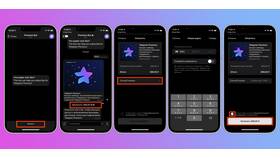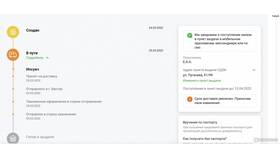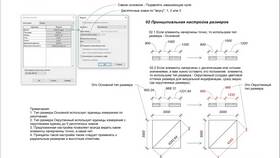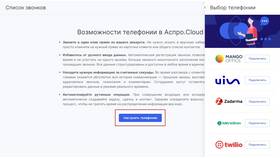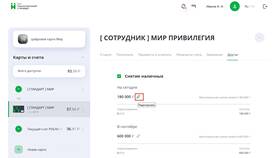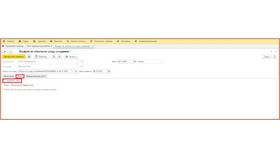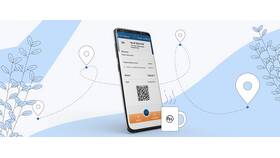Изменение электронной почты, привязанной к учетной записи Microsoft в Windows 11, требует выполнения определенной последовательности действий. Рассмотрим официальные способы смены email-адреса.
Содержание
Способы изменения привязанной почты
| Метод | Где выполняется | Необходимые условия |
| Через параметры системы | Настройки Windows 11 | Доступ к текущей почте |
| На сайте Microsoft | account.microsoft.com | Подтверждение личности |
| Создание новой учетной записи | Параметры системы | Локальный администратор |
Пошаговая инструкция через параметры Windows
- Откройте Параметры
- Перейдите в раздел учетных записей
- Измените информацию учетной записи
- Обновите данные на сайте
- Вход в учетную запись Microsoft
- Перейдите в "Ваши данные"
- Нажмите "Изменить адрес электронной почты"
Нажмите Win+I или выберите "Параметры" из меню Пуск
Выберите "Учетные записи" → "Ваши данные"
Нажмите "Управление учетной записью Microsoft"
В браузере выполните:
Требования к новой почте
- Адрес не должен быть привязан к другой учетной записи Microsoft
- Рекомендуется использовать активный почтовый ящик
- Должен быть доступен для подтверждения
- Лучше использовать надежные сервисы (Outlook, Gmail)
Важные замечания
- Изменение почты не удаляет данные учетной записи
- Все лицензии и покупки остаются привязанными
- Может потребоваться повторный вход в некоторые приложения
- Рекомендуется синхронизировать данные перед изменением
После смены email-адреса система может запросить повторную авторизацию на устройствах, связанных с учетной записью Microsoft. Сохраните новые учетные данные в надежном месте.